➡色彩管理
这里可以设置色彩管理相关的参数。
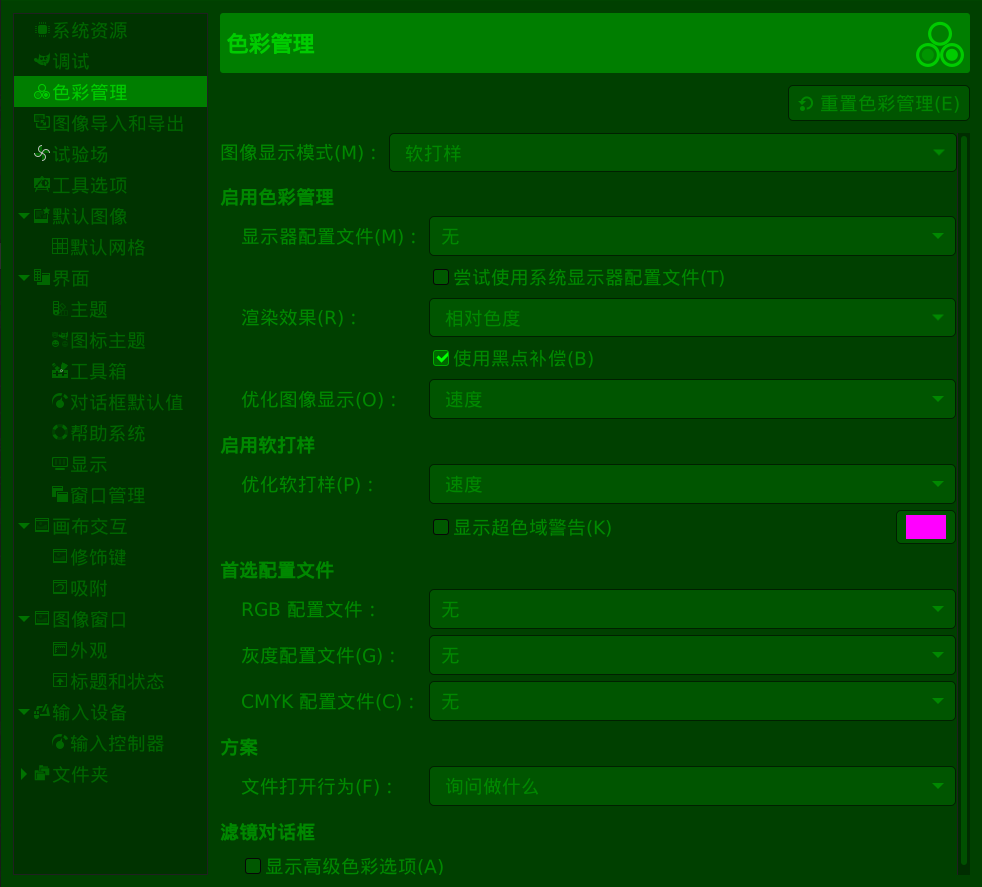
首选项⇨色彩管理
图像显示模式
此选项可以控制GIMP是否启用色彩管理及是否启用软打样。有三种模式:
无色彩管理: 此选项会关闭色彩管理功能。
启用色彩管理: 此选项会启用GIMP的色彩管理(仅RGB),根据给定的显示器icc文件来修正图像的显示效果。
启用软打样:即屏幕软打样。选择此选项后,GIMP的色彩管理功能,不仅应用显示器的icc,还应用指定的印刷机icc文件。这样,您就可以在电脑显示器上查看模拟的印刷效果。
注意
GIMP的色彩管理模块不支持打印或印刷。
GIMP的色彩管理模块仅提供两个功能:
在电脑显示器上模拟显示图像的印刷效果。
将特性文件(色彩配置文件)嵌入到图像文件中。
显示器特性文件(配置文件)
无:GIMP会尝试使用你的显示器的icc文件。
从磁盘选择特性文件(色彩配置文件):如果您电脑上有其它icc文件,可以在这里设置。
尝试使用系统显示器特性文件(配置文件):如果勾选此项,GIMP会尝试使用操作系统指定的icc文件。否则,GIMP会使用指定的显示器icc文件。
渲染效果
此选项用来设置如何将颜色从图像的色彩空间转换到显示器的色彩空间。有四种模式可供选择:感官, 相对色度, 饱和度,绝对色度。四种模式解释起来比较复杂,请参考驿窗的平面基础内容。
默认是相对色度模式,除非您有明确的理由,否则不建议修改。
使用黑点补偿
此选项默认是被勾选状态。除非您有明确的理由,否则请保持勾选状态。
驿窗注:
关于黑点补偿的工作原理,请参考GIMP平面基础。
优化图像显示
两个选项:速度,精度/颜色保真度。
速度是默认选择,显示速度会比较快。
如果选择精度/颜色保真度,图像显示效果可能会更好,但显示速度会降低。
启用软打样
即屏幕软打样,可以在电脑显示器上模拟印刷到纸上的效果。
软打样特性文件(配置文件)
默认选项是无,您可以从硬盘中选择其它icc文件。
渲染效果
色彩空间转换方式,有四种:感官, 相对色度, 饱和度,绝对色度。如果有条件,可以把每一项都试一试,选择最满意的效果。
使用黑点补偿
如果有条件,可以试一下勾选或不勾选此选项,看效果有什么区别。
优化软打样:
有两个选项: 速度,精度/颜色保真度。
默认是速度。如果选择精度/颜色保真度,软打样的效果可能会更好,但是显示速度会降低。
驿窗注:
软打样,在印刷专业领域中使用的一个术语,也叫屏幕软打样,简称软打样。
在传统印刷行业,对于要进行批量印刷的作业,有时候需要先印出几张样张来供客户确认效果,客户对效果满意并确认签字以后,才开始批量印刷。批量印刷前先印出几张样张的这个过程,就叫做打样,客户在打样出来的样张上签字(确认可以批量印刷)叫做签样。印刷车间的印刷机机长拿到签样的样张以后,会在整个印刷过程中随时调整印刷机的各项参数,以尽量保证批量印刷出来的效果与签样和样张一致。
有些时候打样是用专门的打样机来完成,而不是用印刷机完成,因为上印刷机的话,综合成本比较高。
而计算机与平面软件发展起来以后,一些平面/排版相关的专业软件,可以在显示器屏幕上模拟印刷的效果,让客户或印前工作人员提前了解大概的印刷效果。这种在电脑显示器上模拟印刷效果的过程,称为屏幕软打样。
软打样对软件、硬件、工作流程要求都比较高,任何一个地方出问题,都可能导致打样效果偏离实际印刷效果。
显示超色域警告
勾选此项后,GIMP会把那些无法印刷的颜色用醒目颜色标记出来,以提示和警告。右侧有一个颜色按钮,点击后会打开一个颜色选择器,选择想要使用的警告色。GIMP会使用该颜色来标记超色域的区域。建议不要修改这个警告颜色,因为它是一个行业默认的颜色。
驿窗注:
关于色域的概念,请参考GIMP平面基础。
RGB特性文件(配置文件)
默认为无,这种情况下GIMP会使用内置的RGB icc文件。您可以从磁盘中选择其它RGB icc文件。
灰度特性文件(配置文件)
默认为无,这种情况下GIMP会使用内置的灰度icc文件。您可以从磁盘中选择其它的灰度icc文件。
CMYK特性文件(配置文件)
默认是无。您可以从磁盘中选择一个CMYK icc文件,用来在RGB空间和CMYK空间之间转换时使用。
驿窗注:
关于RGB、CMYK的概念,请参考GIMP平面基础。
文件打开行为
询问做什么:选择此项后,GIMP在打开有内嵌icc文件的图像时,会提示图像带有嵌入的特性文件(色彩配置文件),并请您确定是否进行转换。如果不做任何调整,直接关闭询问对话框,GIMP会保留内嵌的icc文件不做转换处理,等同于保持内嵌的特性文件(配置文件)。
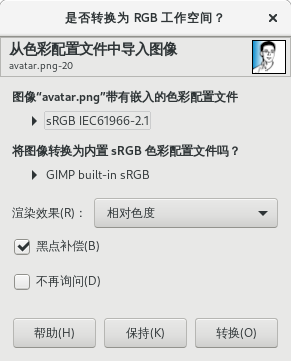
保持内嵌的特性文件(配置文件):保留图像文件自身内嵌的icc特性文件,不做转换。
转换为内置sRGB或灰阶特性文件(配置文件):不保留图像文件自身内嵌的icc文件,转换为指定的icc文件。
转换为内置sRGB或灰阶特性文件(配置文件)的意思是指使使用GIMP内置的特性文件(色彩配置文件):如果原图像文件是RGB模式,那么会转换为GIMP built-in sRGB;如果原图像是灰度模式,那么会转换为GIMP built-in D65 Grayscale with sRGB TRC 。
显示高级色彩选项
勾选此选项后,相关的滤镜对话框中会显示高级色彩选项。
驿窗注:
不是所有的滤镜都支持高级色彩选项。如果想看一眼高级色彩选项是什么样的,可以勾选此项后点击菜单【滤镜⇨模糊⇨高斯模糊】来查看。
最近一次更新:2024-09-30